Activer votre licence
Localisez l'outil Administrateur sur votre bureau :
![]()
- Si vous ne parvenez pas à trouver le raccourci de l'outil d'administration, il devrait se trouver dans le dossier du bureau sur le compte administrateur utilisé pour télécharger TSplus Remote Work. Vous pouvez également trouver le dossier TSplus Remote Work à ce chemin : ‘C:\Program Files (x86)\TSplus-RemoteWork\UserDesktop\files’.
Double-cliquez dessus, puis cliquez sur l'onglet de licence :
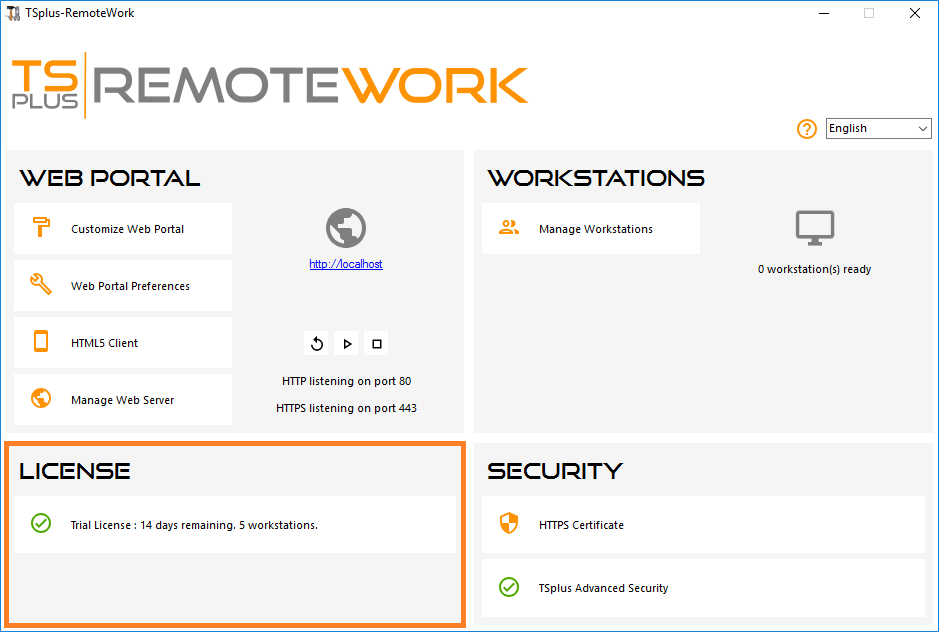
Ici, vous pouvez voir l'état de votre licence TSplus Remote Work, ainsi que votre ID d'ordinateur et le nom de votre ordinateur :
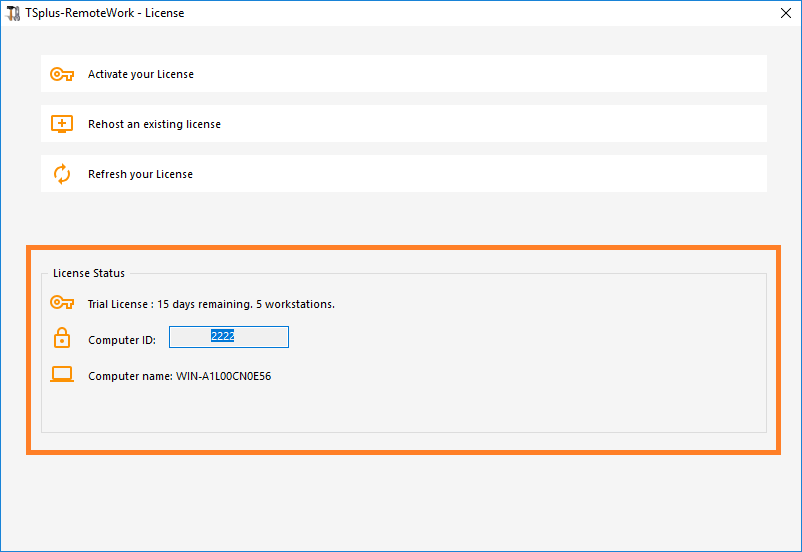
Activer votre licence
Lorsque vous commandez une licence, connectez-vous à notre Portail de licence et entrez votre adresse e-mail et votre numéro de commande :
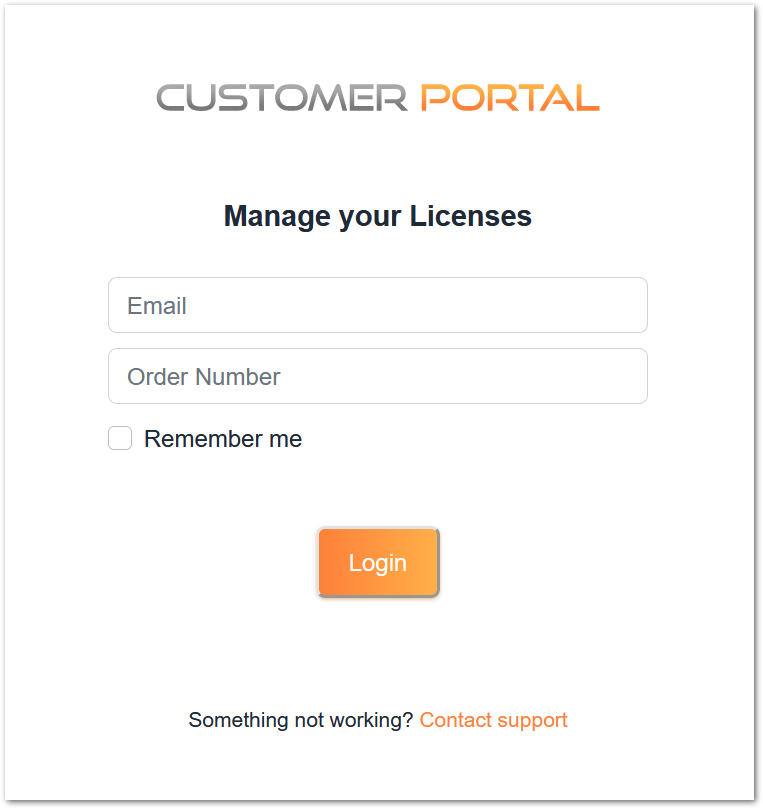
Téléchargez le guide de l'utilisateur du portail client pour plus d'informations sur son utilisation.
Votre clé d'activation sera affichée en haut du tableau de bord :
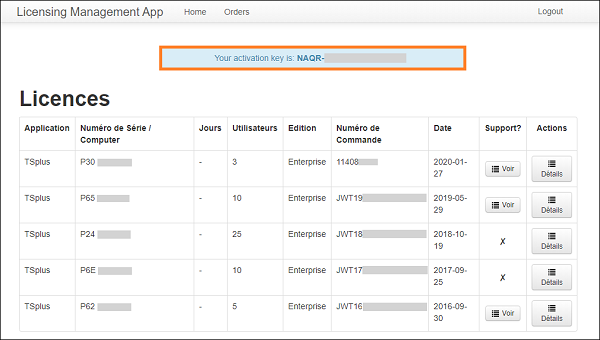
Vous pouvez ensuite aller à la tuile de licence de l'AdminTool, cliquer sur le bouton « Activer votre licence », entrer cette clé d'activation et cliquer sur « Suivant ».
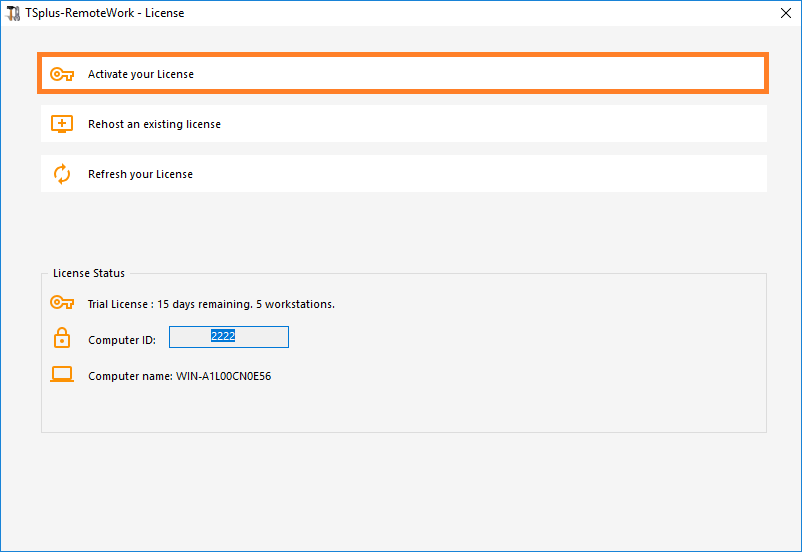
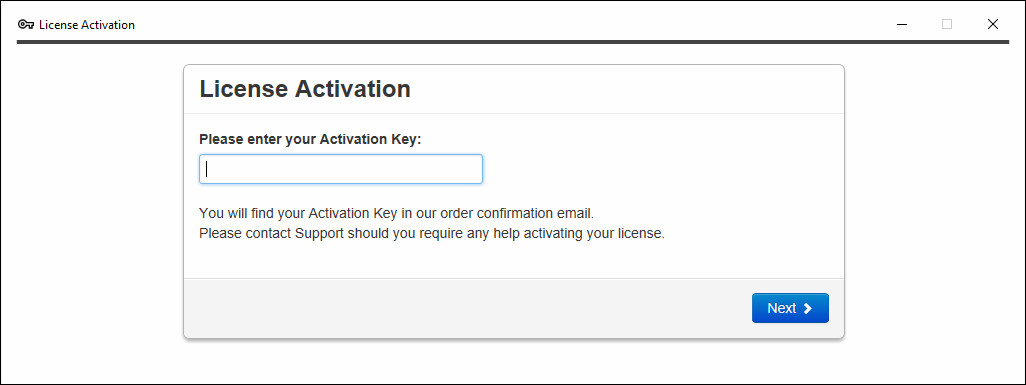
Vous obtiendrez une liste de toutes les licences/soutiens disponibles assignés à cette clé d'activation, c'est-à-dire toutes les licences/soutiens non encore activés :
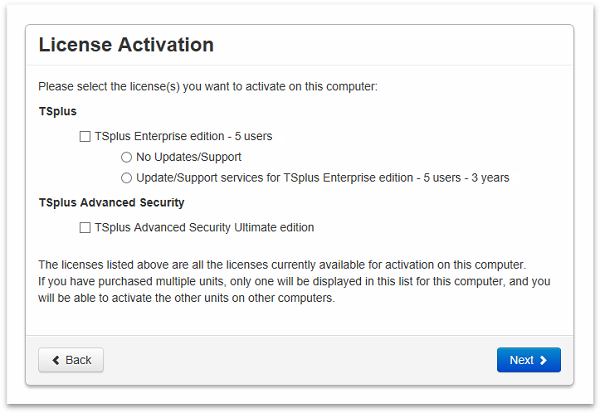
Cochez un ou plusieurs éléments et cliquez sur le bouton « Suivant ». Veuillez noter que vous pouvez activer plusieurs produits en même temps en cochant plusieurs produits/support !
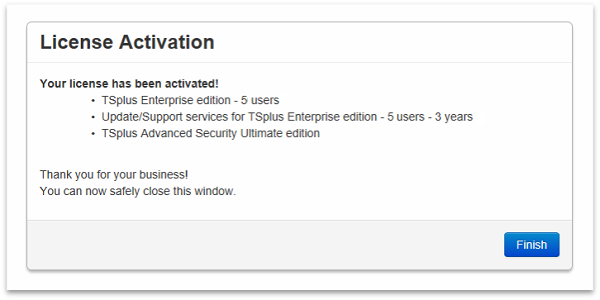
Tous vos produits/support sont maintenant activés (dans cet exemple, à la fois TSplus avec support et TSplus Advanced Security ont été activés en même temps).
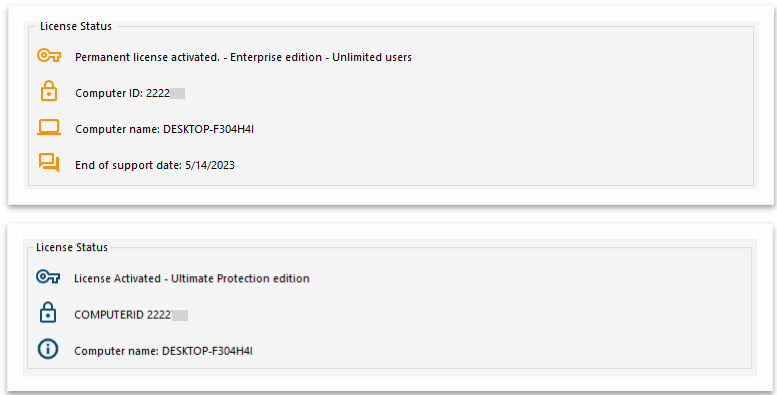
Rafraîchissez vos données de licence en cliquant sur le bouton correspondant en bas de la page, cela synchronisera les informations avec notre portail de licences :

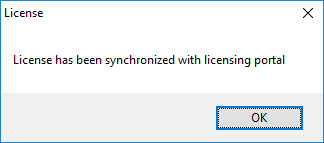
N.B Vous pouvez toujours télécharger des fichiers license.lic sur le Portail de Licences pour les Versions Héritées de TSplus. Téléchargez le guide de l'utilisateur du portail client pour plus d'informations sur son utilisation :
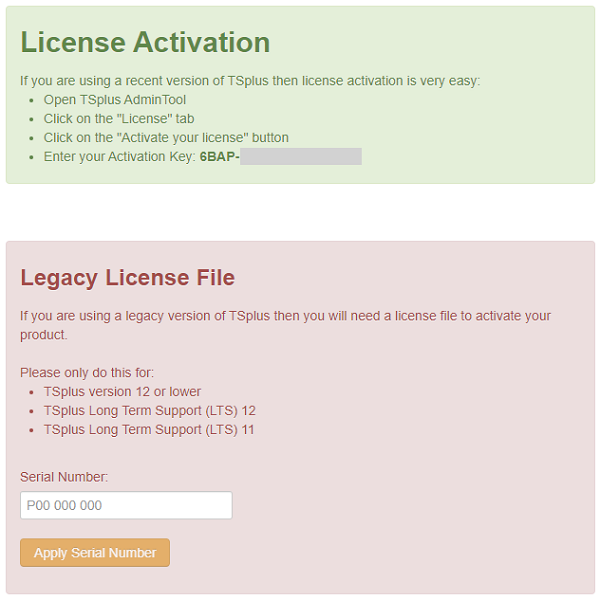
titre : “Activation hors ligne”
Si le serveur n'a pas accès à Internet lors de l'activation, un processus d'activation hors ligne va commencer.
Il affichera une adresse URL assez longue. Copiez cette URL dans le navigateur d'un ordinateur connecté à Internet et accédez-y pour récupérer un fichier de licence.
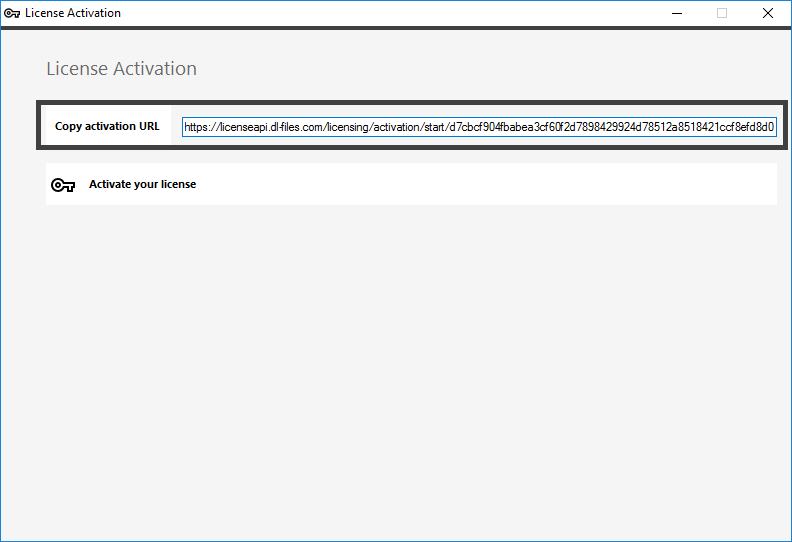
Entrez votre clé d'activation :
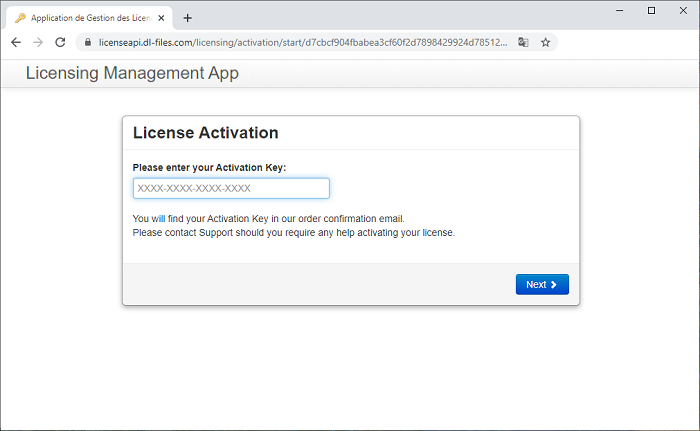
Votre licence est alors validée. Téléchargez le fichier de licence en cliquant sur le bouton correspondant :
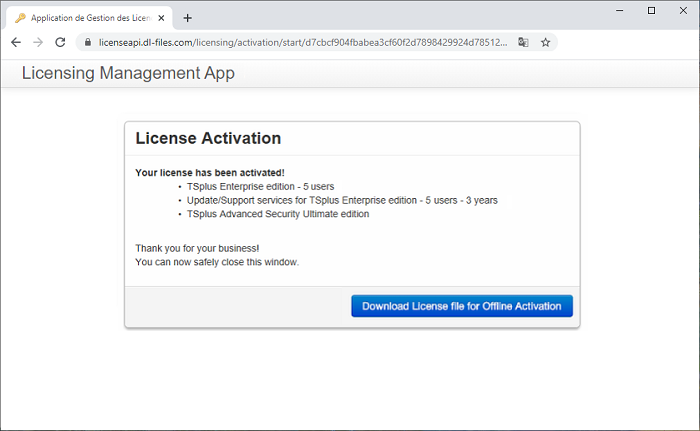
Ce fichier de licence doit ensuite être copié sur le serveur afin de terminer le processus d'activation hors ligne.
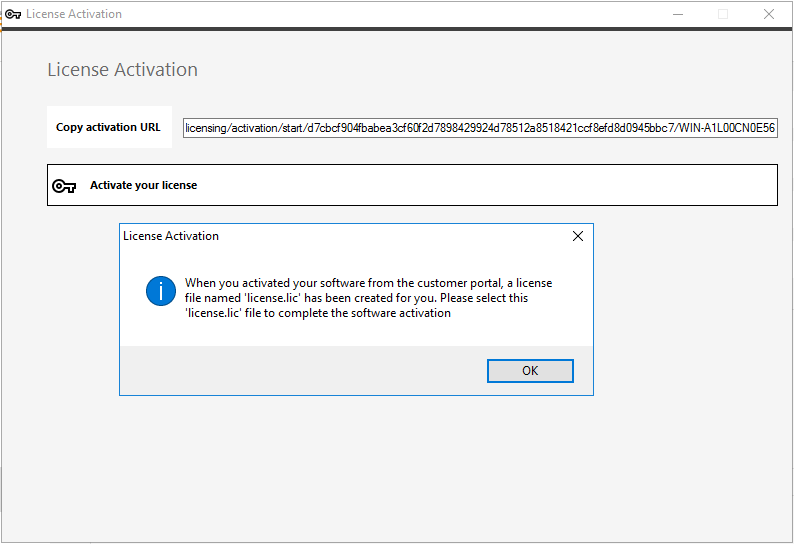
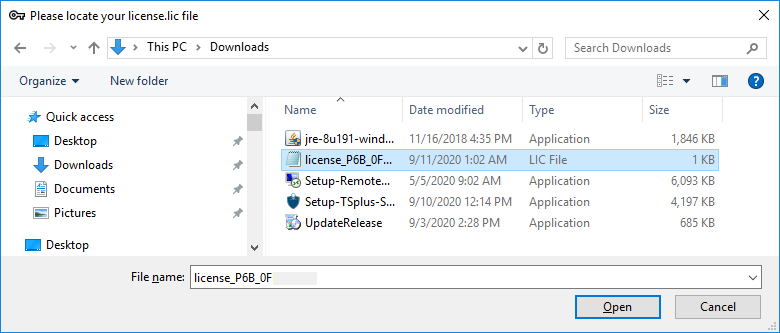
Un message confirmera que votre licence a été récupérée avec succès :
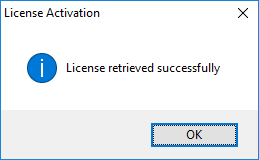
Vous devrez ensuite sélectionner les licences / support correspondants à activer et un message confirmant que tous vos produits/support sont désormais activés.
Rehéberger
L'activation hors ligne peut également être effectuée pour les licences de rehosting.
Lorsque le serveur n'a pas accès à Internet, le bouton « réhéberger une licence existante » affichera la page de réhébergement hors ligne :
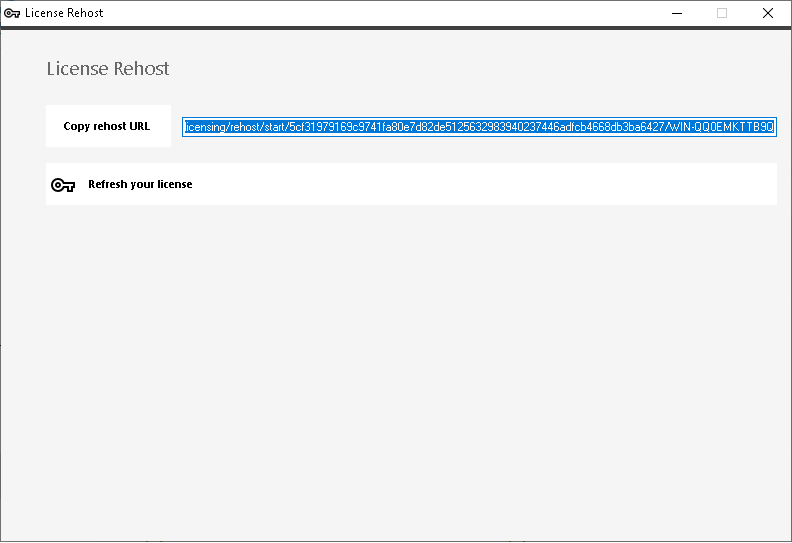
Le processus est le même que l'activation hors ligne.